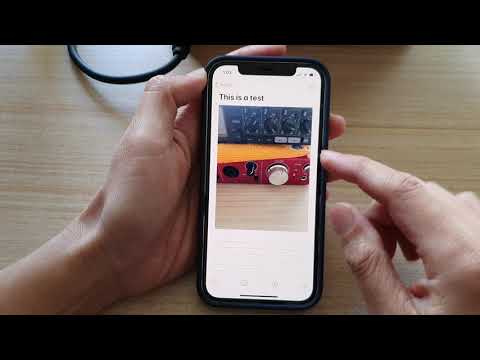Šis „wikiHow“moko jus, kaip bendrinti ilgesnius vaizdo įrašus „Instagram“, suskaidant juos į 10 sekundžių segmentus. Galite įveikti „Instagram“vaizdo įrašo trukmės apribojimus (15 sekundžių istorijai, 60 sekundžių įrašui) naudodami „Android“programą, pavadintą „Istorijos pjaustytuvas“.
Žingsniai
1 dalis iš 3: Vaizdo įrašo skaidymas į klipus

1 veiksmas. „Play“parduotuvėje įdiekite „Instagram“istorijos pjaustytuvą
Ši nemokama programa leidžia supjaustyti ilgus vaizdo įrašus į trumpus klipus, kuriuos galima pridėti prie jūsų istorijos ar įrašo. Štai kaip gauti programą:
- Atidaryk Zaidimu parduotuve.
- Į paieškos juostą įveskite istorijos pjaustytuvą.
- Palieskite Istorijų pjaustytuvas „Instagram“ paieškos rezultatuose (tai rožinė ir oranžinė piktograma su baltomis žirklėmis viduje).
- Palieskite DIEGTI.

Žingsnis 2. Atidarykite „Story Cutter“
Dabar, kai jis įdiegtas, programų stalčiuje rasite oranžinės ir rožinės žirklės piktogramą.

Žingsnis 3. Bakstelėkite Galerija
Jis yra ekrano viršuje. Bus rodomas vaizdo įrašų sąrašas.

Žingsnis 4. Bakstelėkite vaizdo įrašą, kurį norite paskelbti
Pasirodys iššokantis langas.

5 veiksmas. Pasirinkite 10 sek ir bakstelėkite PASIRINKTI.
Nemokama programos versija leidžia tik supjaustyti vaizdo įrašą į 10 sekundžių segmentus (tai gerai). „Story Cutter“dabar supjaustys programą į 10 sekundžių klipus.
- Jei turite mokamą versiją, galite pasirinkti 15 sek.
- Neuždarykite programos, kol vaizdo įrašas apdorojamas.

Žingsnis 6. Patvirtinimo ekrane palieskite VIEW STORY
Tai rodo vaizdo įrašą, suskaidytą į klipus, kaip jis bus rodomas jūsų istorijoje.
2 dalis iš 3: vaizdo įrašo paskelbimas savo istorijoje

Žingsnis 1. „Android“atidarykite „Instagram“
Tai purpurinė, rožinė ir oranžinė fotoaparato programa, paprastai randama programų stalčiuje.
Jei norite bendrinti vaizdo įrašus su įprastu savo sklaidos kanalo įrašu, peržiūrėkite šį metodą

Žingsnis 2. Bakstelėkite fotoaparato piktogramą
Jis yra viršutiniame kairiajame ekrano kampe.

Žingsnis 3. Bakstelėkite galerijos piktogramą
Jis yra netoli apatinio kairiojo ekrano kampo ir atrodo kaip kalnų ir saulės ar mėnulio piešinys.

Žingsnis 4. Bakstelėkite pirmąjį 10 sekundžių vaizdo įrašo klipą
Tai atveria klipą.

5 žingsnis. Bakstelėkite + Jūsų istorija
Jis yra apatiniame kairiajame klipo kampe. Tai paskelbia pirmąsias 10 jūsų vaizdo įrašo sekundžių istorijoje ir grąžina jus į sklaidos kanalą.

Žingsnis 6. Įdėkite likusius klipus tvarka
Laukdami, kol bus įkeltas pirmasis klipas, dar kartą palieskite fotoaparato piktogramą ir pasirinkite antrą klipą, tada paskelbkite jį savo istorijoje. Pakartokite tai likusiems klipams.
3 dalis iš 3: Vaizdo įrašo paskelbimas naujame įraše

Žingsnis 1. „Android“atidarykite „Instagram“
Tai purpurinė, rožinė ir oranžinė fotoaparato programa, paprastai randama programų stalčiuje.
- Naudokite šį metodą, jei norite bendrinti 10 sekundžių vaizdo įrašo įrašus įprastu savo sklaidos kanalo įrašu. Visus klipus galite paskelbti viename įraše-jūsų sekėjams tereikia perbraukti į kairę, kad patektumėte į kitą klipą.
- Kadangi maksimalus standartinio įrašo vaizdo įrašo ilgis yra 60 sekundžių, taip pat galite įrašyti 60 sekundžių vaizdo įrašus, o ne suskaidyti vaizdo įrašą į 10 sekundžių klipus.

Žingsnis 2. Bakstelėkite +
Jis yra apatinėje centrinėje ekrano dalyje.

Žingsnis 3. Bakstelėkite GALERIJA
Jis yra apatiniame kairiajame ekrano kampe. Tai turėsite padaryti tik tuo atveju, jei vietoje galerijos matysite nuotraukos ar vaizdo kameros ekraną.

Žingsnis 4. Bakstelėkite PASIRINKTI KELIĄ
Jis yra apatiniame dešiniajame peržiūros kampe.

Žingsnis 5. Palieskite klipus eilės tvarka
Pirmiausia palieskite pirmąjį vaizdo įrašo klipą, po to kitą klipą ir tt Į vieną įrašą galite įtraukti iki 10 klipų.

Žingsnis 6. Pasirinkite filtrą (pasirenkama) ir bakstelėkite Kitas
Braukite per filtro parinktis ir bakstelėkite tą, kurį norite naudoti. Šis filtras taikomas visiems vaizdo įrašams.
Vaizdo įrašą galite nutildyti palietę garsiakalbio piktogramą

Žingsnis 7. Įveskite antraštę ir bakstelėkite Bendrinti
Vaizdo įrašai bus įkelti į vieną įrašą eilės tvarka. Žiūrovai gali paliesti pirmąjį klipą, kad pradėtų leisti vaizdo įrašą, tada braukite kairėn į kitą klipą, tada kitą ir t. T.
Bendruomenės klausimai ir atsakymai
Paieška Pridėti naują klausimąKlauskite klausimo Liko 200 simbolių. Įtraukite savo el. Pašto adresą, kad gautumėte pranešimą, kai į šį klausimą bus atsakyta. Pateikti